The Beginning
演示机型:联想天逸510S
系统版本:Windows10
软件版本:WPS 2021
excel中想要一键切换繁体字却不知道如何操作,今天为大家讲解操作步骤:
1、双击打开excel文件。

2、点击工具栏中的【审阅】。
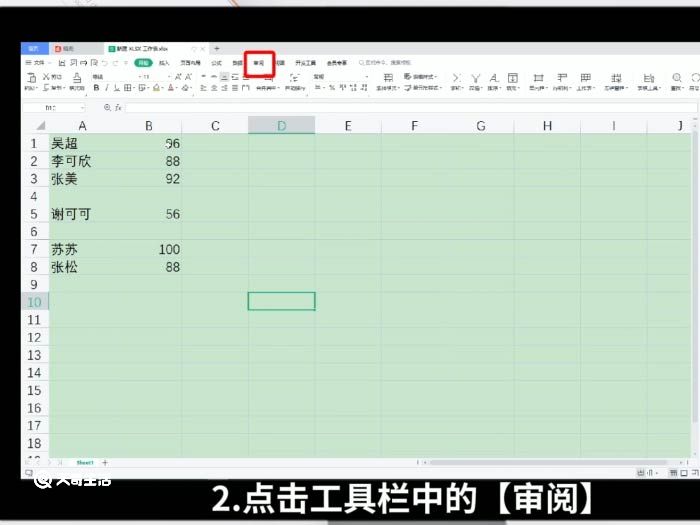
3、在审阅选项卡下选择【简换繁】就可以了。
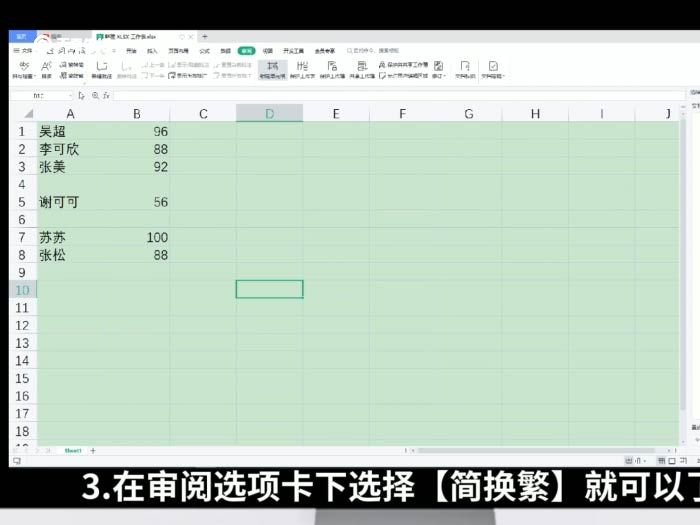
温馨提示:若简体字转换为繁体字点击【简换繁】,同理繁体字转换为简体字点击【繁换简】就可以了。
THE END





